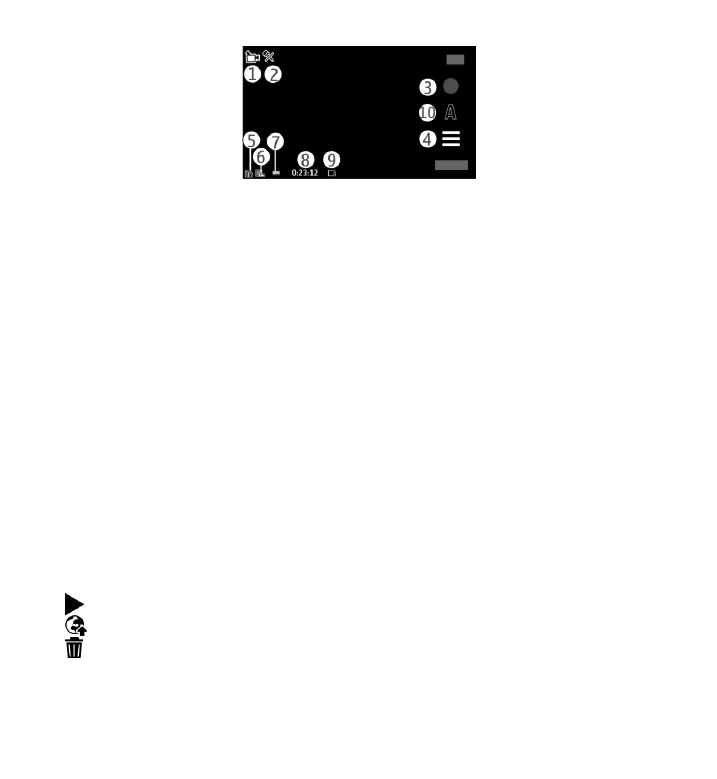
Video klip kaydından sonra
Video klip kaydından sonra, aşağıdaki seçenekler (yalnızca, Seçenekler >
Ayarlar > Çekilen videoyu göster > Evet öğesini seçtiğinizde kullanılabilir)
arasından seçim yapın:
●
Oynat — Çekilen video klibi oynatmayı sağlar.
●
— Fotoğrafı uyumlu bir çevrimiçi albüme yüklemek için kullanılır.
●
Sil — Video klibi silmek için kullanılır.
Yeni bir video klip kaydetmek üzere vizöre dönmek için çekme tuşuna basın.
Kamera
© 2010 Nokia telif hakkıdır. Tüm hakları mahfuzdur.
95
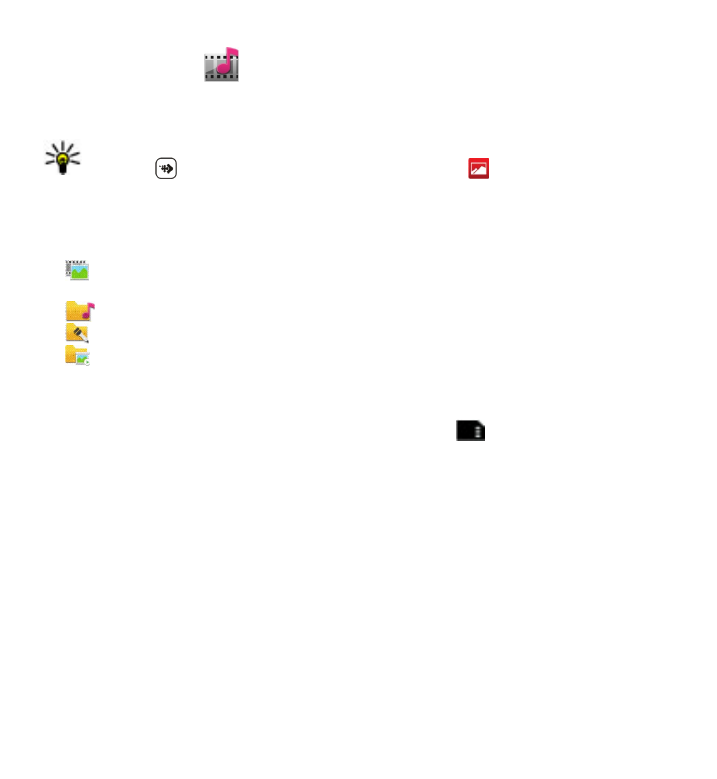
11. Galeri
Fotoğraflarınızı, video kliplerinizi, ses kliplerinizi ve gerçek zamanlı aktarım
bağlantılarını saklamak ve düzenlemek için Menü > Galeri seçeneğini belirleyin.
İpucu: Fotoğraflar ve video klipler görünümüne çabucak erişmek için, medya
tuşuna ( ) dokunarak medya çubuğunu açın ve öğesini seçin.
Dosyaları görme ve düzenleme
Menü > Galeri öğesini seçin ve aşağıdakiler arasından seçim yapın:
●
Görüntü. ve vide. — Görüntüleri görüntü göstericide ve videoları Video
merkezinde görüntülemek için kullanılır.
●
Şarkılar — Müzik çaları açmak için kullanılır.
●
Ses klipleri — Ses kliplerini dinlemek için kullanılır.
●
Diğer medya — Sunumları görüntülemek için kullanılır.
Klasörleri tarama, açma, yeni klasör oluşturma; ve öğeleri işaretleme, kopyalama,
klasörlere taşıma ve ekleme gibi işlemler yapabilirsiniz.
Uyumlu hafıza kartınızda (takılıysa) bulunan dosyalar
ile gösterilir.
Bir dosyayı açmak istediğinizde, listeden o dosyayı seçin. Video klipler ve .ram
uzantılı dosyalar Video merkezi'nde açılır ve oynatılır; müzik ve ses klipleri ise Müzik
çalar'da açılır ve çalınır.
Dosyaları hafıza kartına (takılıysa) veya cihaz hafızasına kopyalamak veya taşımak
için, dosyayı seçin, Seçenekler > Organize et > Kopyala veya Taşı seçeneğini
belirleyin ve kullanılabilir seçeneklerden birini tercih edin.
Fotoğrafları ve videoları görüntüleme
Menü > Galeri öğesini seçin ve Görüntü. ve vide. seçeneğini belirleyin.
Resimler, video klipler ve klasörler tarih ve saate göre sıralanır. Dosyalara göz atmak
için aşağı veya yukarı ilerleyin.